
A1サイズかつ格安でのインスタ枠作りに挑戦
前回の試作を作った件で紹介した話題のインスタグラム風額縁?枠?ですが、今回は、A1サイズでのDIYに挑戦します。コイツを使って写真を撮ると意識高い系になるらしいです。
手作り感満載で行くと逆にオシャレなのですが、中途半端な手作りだと情けない感じにできあがってしまうので、今回は、手作りでの極限レベルの完成度を目指します。
ついでに、ワタクシの小遣いもなくなってきたので、100均を使って極限レベルまで激安にチャレンジします。
エクセルが使えないレベルの主婦の皆さまでも、カンタンに作れるように説明しますのでしっかりとついてきてくだされ。ちゃんと画像やらのテンプレも用意しました。
スポンサーリンク
Contents
最新デザインに対応したインスタ風フレームの作り方を公開しました

白黒の新デザインのやつを100均のみで作りました。このページと合わせてご確認ください。
⇒<ハロウィン仕様>100均インスタボードの作り方(テンプレダウンロード付)
-

-
<ハロウィン仕様>100均インスタボードの作り方(テンプレダウンロード付)
手作りインスタボードの最高峰へ 毎度インスタボードを作っておりますが、今回はワンコインで最高品質のインスタボード作りです。 前から新デザインのテンプレートを作れ作れと言われ続けて、やっと重い腰を上げま ...
まずは、A1サイズのスチレンボードを買ってくる

今回、100均で唯一売っていない材料がこのスチレンボードです。A3サイズであればセリアとかに売っているのですが、A1サイズとなるとさすがに100均ではムリでした。
なので、A1サイズで作る場合は、ホームセンターへGOです。A3でいいや!という方はセリアでこのスチレンボードを買ってきます。
ワタクシが今回購入したのは、デコパネ紙貼り5mm厚のA1サイズです。税込み1,274円。

本当は、7mm厚がほしかったのですが店頭に売っていなかったのでやむを得ず5mmを購入であります。
デコパネは糊付きや素板などいろいろ種類があるので迷ってしまいますが、素板か紙貼りをチョイスしてください。紙貼りは両面に模造紙みたいな大きな紙が全面に貼ってあります。
ネットでも売っていますが、モノがでかいので送料が高くつくのか、大概、ホムセンで買う方が安いです。
※重要な追記

先日、ダイソーを物色していたら45cm×84cmのスチレンボードを発見しました。A1サイズよりも少し小さいですが100円でホームセンターと同等のスチレンボードを入手することができます。
近くのお店に置いていない場合でも、頼んだら取り寄せしてくれますのでこの写真を店員さんに見せてください。ダイソーだけですよ。
スポンサーリンク
上部の青のようなグレーのような色を塗る

100均しばりを自らに課したので、製造方法を少し試しながら作っていきます。
最初の難関になる上部の青い部分ですが、紙を貼り合せたりすると、どーしても仕上がりが汚くなるので、継ぎ目を作らない方法を検討です。
まずは、アクリルスプレー(スカイブルー)で塗装してみます。こいつはダイソーでしか売っていないのでご注意を。
そもそも、色が違うというツッコミはしないように。青っぽければ、大丈夫です。たぶん。
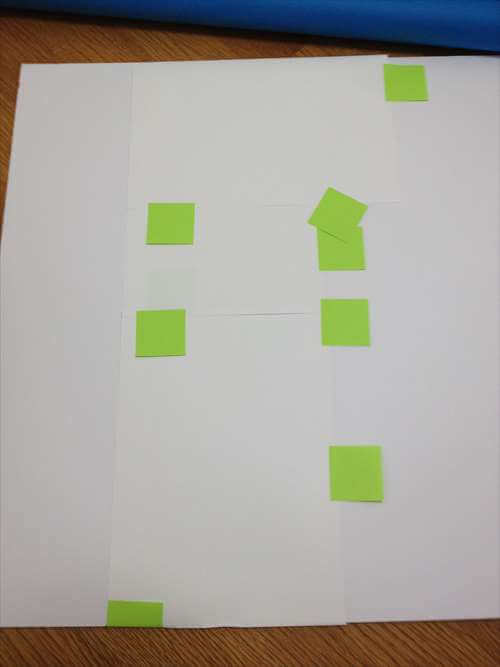
見切り発車で塗装開始です。上から13センチの部分に線を引いてマスキングをしていきます。ここで重要なのは13センチです。メモですぞ。
表面は紙なのでテープが使えません。困った。。。とりあえず、付箋とA4の紙を使ってマスキングします。
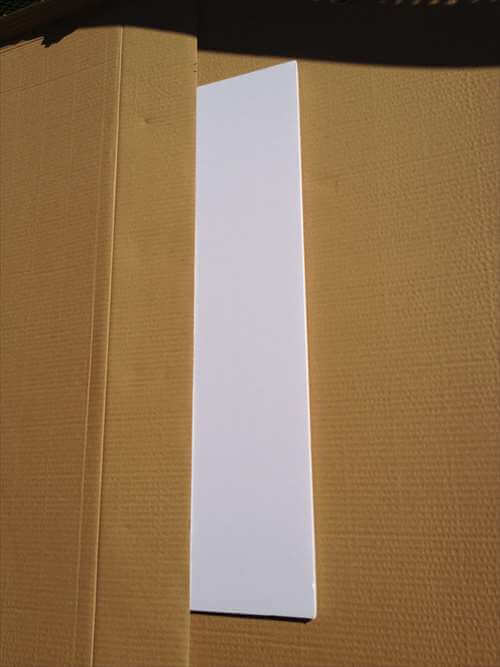
さらにダンボールで挟んでマスキング。

ベランダで一気にスプレーであります。さすがの100均クオリティーなのでスプレーの出が悪いのが気になります。

こんな感じで完成であります。しかし、なんだか嫌な予感がします。

仕上がりを確認したところ、激しく塗料が飛び出ています。これはズバリ失敗した気がします。先行きが思いやられます。
塗装の失敗を修正する

人間なので失敗はあります。ワタクシも就職、結婚と失敗を繰り返して来ましたが、なんとか元気にやっています。大切なのは失敗した後です。
というわけで、本日のゲスト、ロールふせんさんです。ダイソー出身。いわゆるテープみたいなふせんです。なかなか良いモノが売っていました。
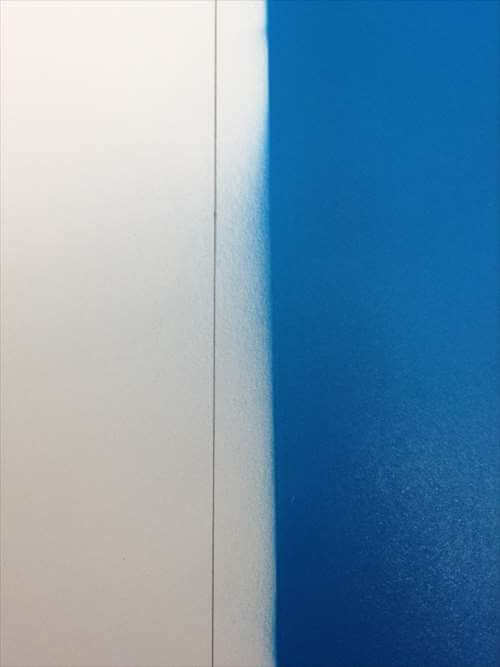
はみ出した塗装範囲を考慮して、13センチから1.5センチ伸ばした14.5センチあたりに再度線を引いて修正します。

今回ははみ出さないように、ピッタリと付箋を貼ってマスキングであります。

スプレーがちょっとしか入っていないのでギリギリでしたが、なんとか塗り足しができました。

紆余曲折を経て、塗装完成。ボチボチの仕上がりです。ツヤありなので少しテカっております。

なんだか一部にまた塗装が飛び出したようですが、この程度は失敗に入りません。後で修正するんでほっときましょう。
塗装はメンドクサイので画用紙を貼ってみる

まずは、スプレーで塗装してみましたが、ちょっとメンドクサイので、カンタンな画用紙を貼ってみることにします。モチロン塗装した裏面を使います。

このクソでかい画用紙を唯一セリアで発見したので試してみます。どこにいってもA3サイズくらいまでしか画用紙が売っていないので探すのに苦労しました。
そもそも、セリアが近くにない場合は、スプレーで塗装という方法しかないのが100均しばりの難しいところであります。

画用紙のラベル。協和紙工という会社は、よくわかっていると思います。色はただの青だった気がします。スプレーとは違いツヤがないのが唯一の欠点です。
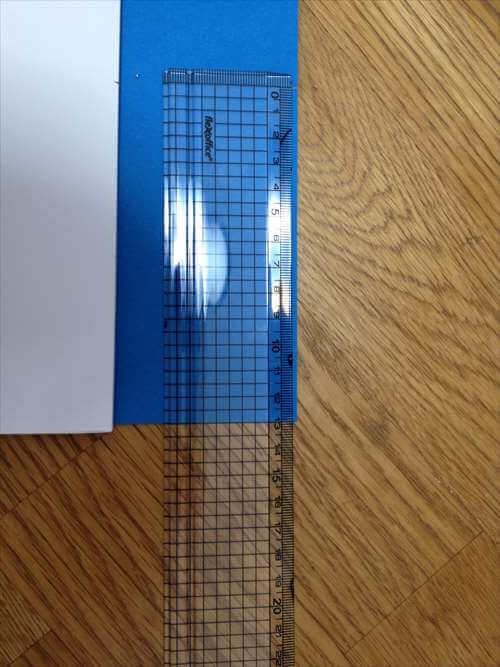
画用紙を13センチの帯状に切ります。カッターで切りましょう。30センチ定規だとツライので50センチ定規を買いましょう。100均で売ってます。

できればスティックのりで貼ります。水糊だと画用紙がブヨブヨになってダラしない感じになる危険があります。ウチの嫁も子供を生んで以来、ブヨブヨになってきました。
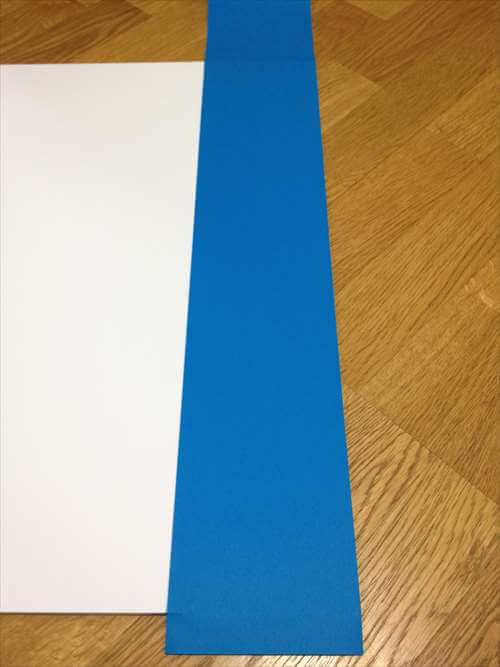
大して難しいこともなく貼り付けできます。
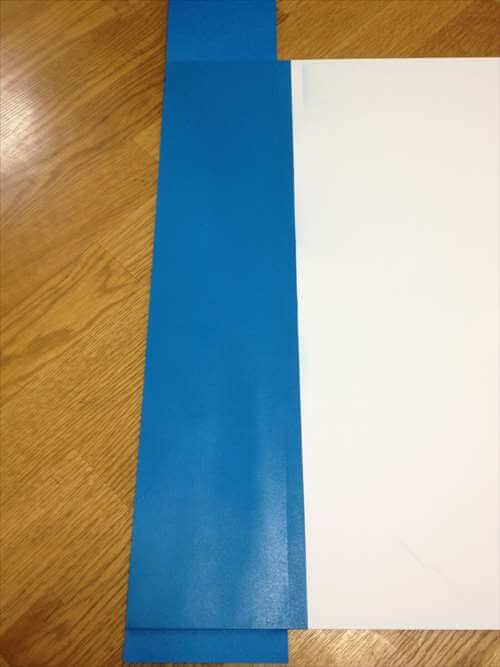
はみ出た画用紙は裏返してカッターで切ればキレイに仕上がります。

こんな感じで完成。思ったよりもキレイに仕上がりました。手間を考えれば画用紙を貼り付けた方がダンゼン楽です。ただし、セリアにこの画用紙が売っていればの話ですが。
これでなんとか、上部の青帯が完成しました。デカイ画用紙が売っていればもう画用紙でいいと思います。スプレーはちょっとムラができやすいのでイマイチでした。
あと、アクリル絵の具で塗る!という方法もありますが、メンドクサイので画用紙もスプレーも手に入らない場合は検討してみてください。
スポンサーリンク
インスタロゴ風文字を作る
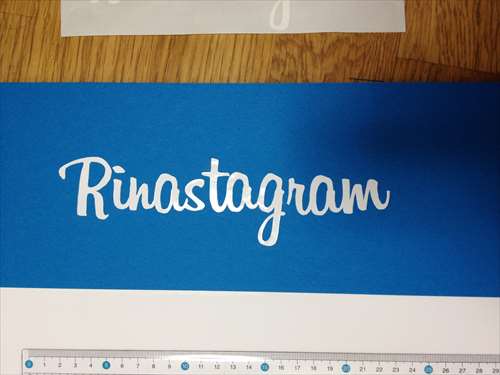
さて、続いてオシャレなインスタグラムのロゴ風の文字を作って貼る工程に移ります。
まずは、この文字のフォントを手に入れましょう。インスタロゴのフォントは「billabong」というフォントです。こいつをまずはダウンロードです。
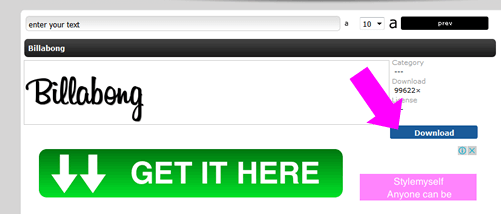
※写真のサイトはなくなってしまったようなので、検索してフォントをダウンロードできるサイトを探してください。
billabongフォント(グーグル検索)
フォントが見つかったら、フォントをダウンロードしてください。ダウンロードできたらフォントをパソコンにインストールします。
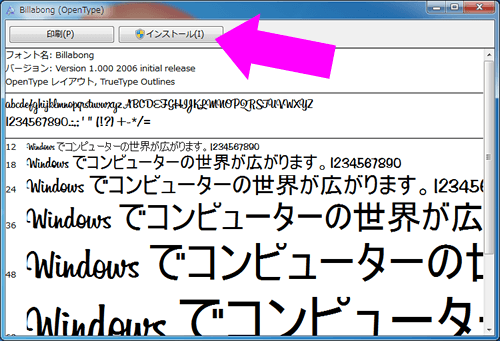
ダウンロードしたファイルを解凍して、フォントのファイルをダブルクリックすると上の画面が現れるのでインストールをクリックです。フォントフォルダに放り込んでもOKです。
ついでに日本語フォントはM+(えむぷらす)フォントってのをワタクシは使ったので、必要な方はダウンロードしておきましょう。Windows環境だとオシャレな日本語フォントがないので、M+フォントで勝負します。
今回使ったのはM+フォント mplus-2p-mediumです。
上のリンクからダウンロードできるんで、さっきと同じ要領でインストールしておいてください。
ワードで自由なインスタ風文字を作る
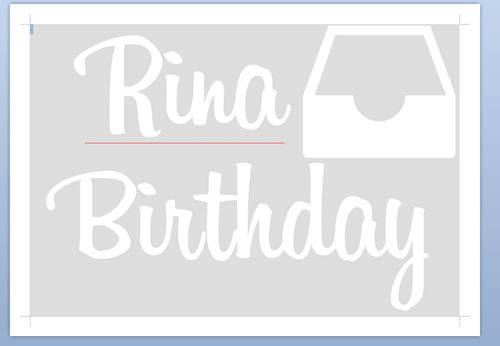
フォントがインストールできたので、ワードで文字を作っていきます。
そのまま、instagramと入力すればインスタグラムのロゴっぽいのができますし、適当にヤマダスタグラムでもスズキスタグラムでもOKだと思います。
とりあえず、ここからワードファイルをダウンロードしてください。
billabongテキスト切抜き用ワードファイルテンプレートのダウンロード
フォントは先ほどダウンロードしたbillabongに設定してありますので、インストールしていなければちゃんと表示されませんよ。
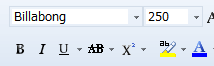
用紙サイズはA4でテキストサイズは、写真のRinastagramよりも少し大きめに設定してあります。文字の長さなんかにもよりけりで少し大きくしたり、小さくしても良いかと思います。
インクジェットプリンタでシール用紙を印刷する

ここで、またしても本日のゲスト、光沢シール用紙A4サイズ5枚入り、セリアで購入。普通の光沢紙でもいいちゃいいんですが、カッターで切り抜く作業が難しくなるので、シール紙を購入してみました。
ダイソーとかでも売ってますが、4枚入りだったりします。ダイソー様には企業努力をお願いしたいと思います。ワタクシは実に細かい人間です。
そして、ここから細かな神経を要する作業が始まります。

最初に作った文字は少し小さかったのでこんな感じですが、小さすぎたのでワードファイルは変更してありますので気にしないでください。
まずは、文字部分を切っていきます。
シール用紙を切り抜きする

切り抜き作業は普通のカッターでもできますが、難しいのでデザインカッターを使った方が良いと思います。100均でも売ってます。
こんなやつ。200円くらいなので、100均のやつよりもネットでコイツを買った方が断然使いやすいです。

手先の器用さにもよりますが、作業は丁寧にやっても30分くらいでできるかと。周囲はハサミを使ってもいいですよ。
切り抜いたシールを貼り付ける
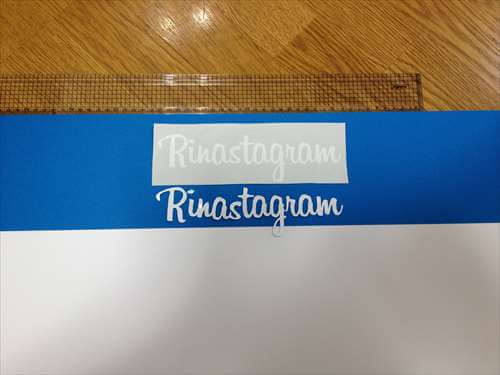
A4の普通紙に先ほどのワードファイルを印刷して位置決め用の紙を作っておきます。
これを動かしてシールを貼り付ける位置を探っていきます。

お手本を参考にしながら、剥離紙をはがして切り文字を貼り付けます。
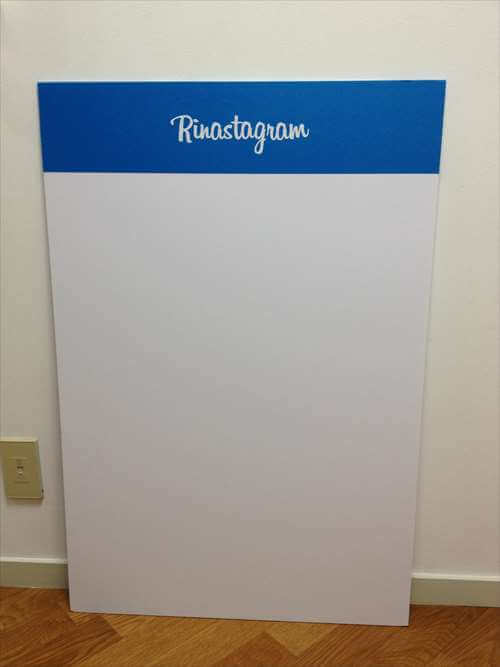
貼り付け完了。まずまずのデキであります。
スポンサーリンク
アイコンや文字も作って貼り付ける

続いて、他のアイコンやらも切り抜いておきます。これもワードファイルを作っておいたので、ダウンロードしておいてください。

インスタ風アイコンテンプレート(ワードファイル)のダウンロード
写真のモノよりもサイズを調整してありますので気にせずそのまま印刷してもらえればと思います。文章も好きなように変えてくだされ。
文章のフォントは、先ほどインストールしてもらったM+フォントに設定してあります。他のフォントがいい場合は自由に変更してください。その場合は、他の文字のフォントも変更しないとバランスがおかしくなりますよ。

文字部分も切り抜いてもよかったのですが、体力の限界を感じて諦めました。ざっくり切り抜いたりしても良いと思います。
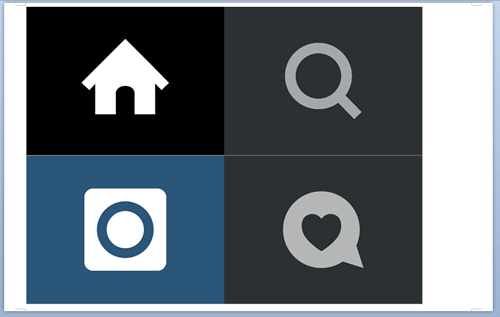
インスタ風UIアイコンテンプレート(ワードファイル)のダウンロード
パネル下部のアイコンです。パネルの大きさ60センチ×90センチに合わせて、1個の横幅を12センチに設定してあります。もし、買ってきたスチレンボードが小さい場合は印刷の倍率を調整してください。
例えば、横幅が594ミリのボードなら594÷600=0.99なので印刷倍率を99%。A3サイズなら横幅は297ミリなので297÷600=0.495なので倍率は49.5%ってな具合です。
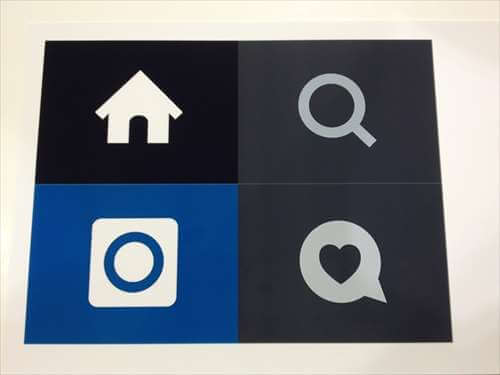
失敗して気がつきましたが、わざわざ1個ずつに切り分けなくても、アイコンが2個横にくっついた状態で貼り付けられるので切り離してしまわないように。
ですが、必ず誰かは切り離してしまっていると思います。まぁ構いませんが。
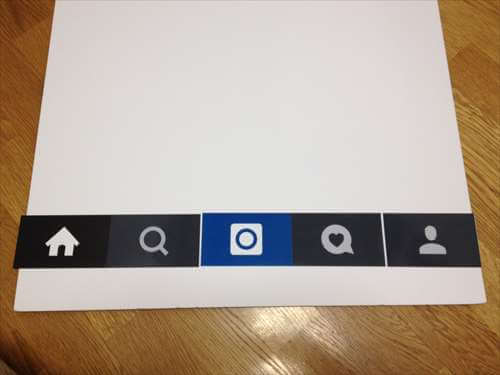
ボタンのアイコンはピッタリ下に貼り付ければよいのでカンタンでした。
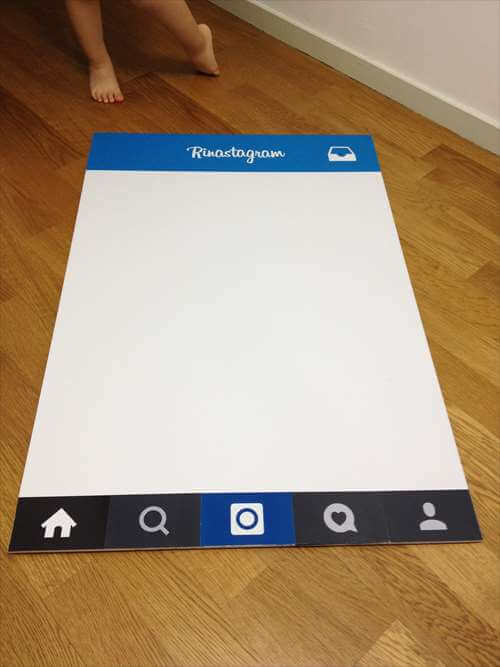
シールの質感がとてもよいです。しかし、落とし穴が待っていました。
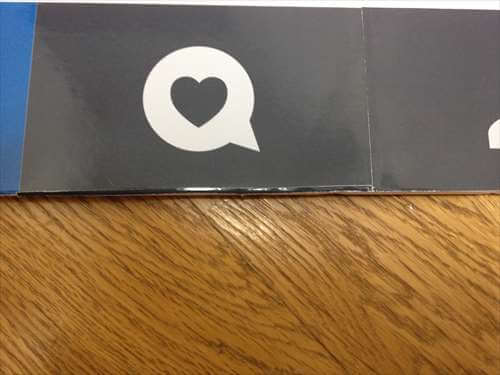
ちょびっとはみ出したので、カッターで切り落とそうとしたのですが、シールの糊がついている部分にカッターを当てるとエライことになります。
端がモロモロになってしまったので、シールを貼り付けてごまかしておきました。

今回、ワタクシは使いませんでしたが、マップアイコンと場所を表示する用のテンプレも作っておきました。お店で使う場合とかなら、場所の表示をした方が都合が良いと思いますので。
インスタ風マップアイコンテンプレート(ワードファイル)のダウンロード
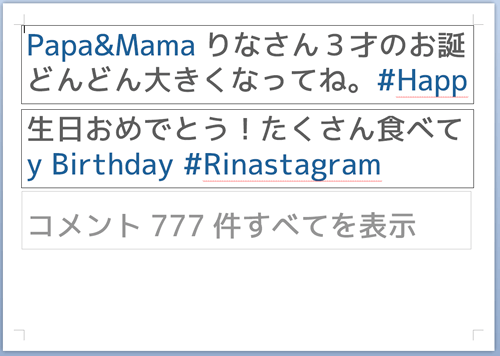
インスタ風フォトフレームコメントテンプレート(ワードファイル)のダウンロード
コメント部分は製造方法を検討して、2枚の貼り付け方式にしました。結構まっすぐにシールを貼るのが難しいのでこっちの方が文字がまっすぐになります。
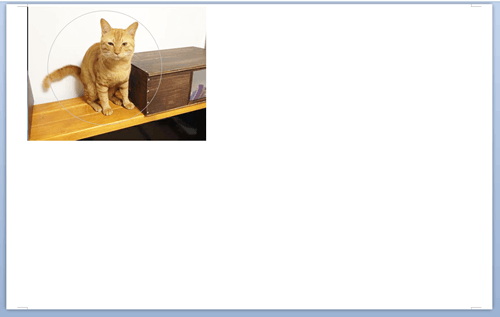
インスタ風フォトフレームプロフィール写真切り抜き用テンプレート(ワードファイル)のダウンロード
最後にプロフィール写真を円形に切り抜くためのテンプレートです。写真を円形に加工するのは他のソフトとかでもできるので、やり方がよくわからない方のために作っておきました。
写真を挿入して位置を調整すれば、円形にプロフィール写真を切り抜くことができます。

こんな感じになります。
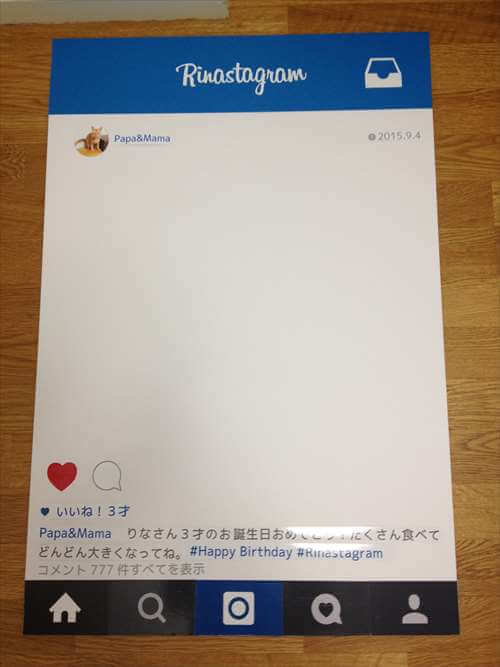
最初に画用紙を貼り付けた側のアイコンシールを貼り付けるための位置調整。
全体的にアイコンが小さいのでちょっと見にくいのがイマイチです。下部の日本語の文章のシールも2枚貼り付け方式ではないので少しゆがんでしまいました。
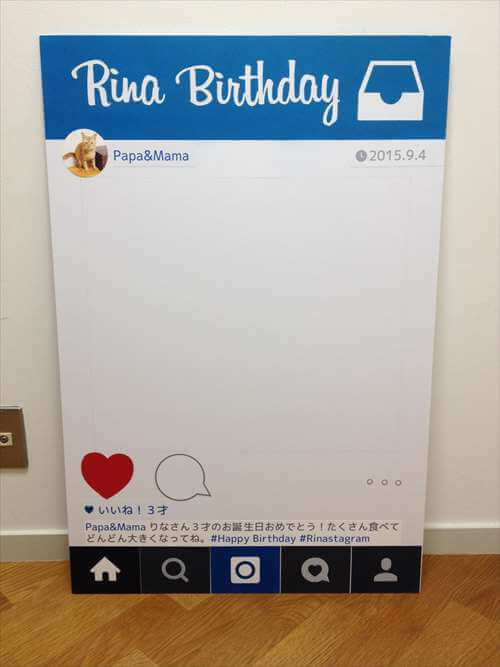
画用紙側の反省を元にアイコンを大きくしたスプレー塗装側。今度は、少しデカ過ぎた気がします。が、こっちの方がわかりやすいっちゃわかりやすいですな。
スペースがなくなったため、「コメント777件すべてを表示」ってのは、ナシにしました。
ワードのテンプレートのアイコンや文字はすべて、スプレーと画用紙の大きさの中間くらいに設定しているのでご心配なく。
真ん中のボードを切り抜く
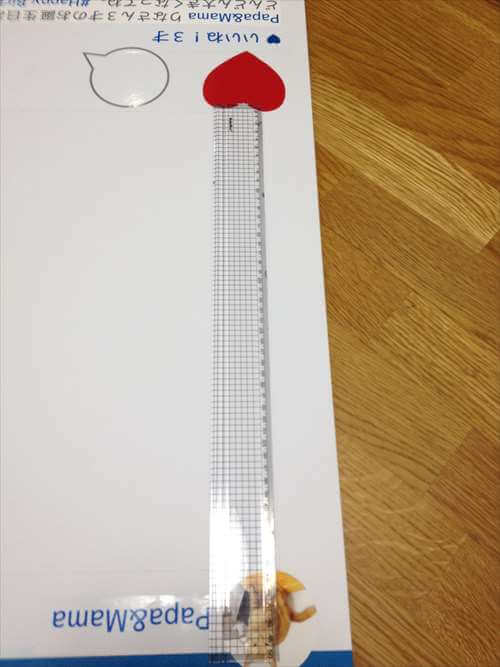
さて、やっとのことで最終工程です。真ん中の顔を出す部分をカッターで切り抜きます。
まずは、サイドから5センチくらいのところに縦線を入れます。穴を大きく取りたいのでもっと攻めたいのですが、攻め過ぎるとボキっと折れてしまいそうなので5センチで良いかと。
スチレンボードの厚さが7mmであれば、もう少し攻めれそうな気がします。

横線はアイコンが切れない限界を攻めれば良いかと。今回は、スプレー側のアイコンを大きくし過ぎたのでそっちの限界に合わせました。下から25.5センチくらいです。
上は20センチくらいでOKです。結局、横50センチ×縦44.5センチの穴を開けました。
スチレンボードのキレイな切り方
さて、このスチレンボードがうまく切れるか心配だと思うので、上の動画でイメトレをしておきましょう。
やってみればなんてことはないのですよ。ワタクシは高能力者なので、裏も表もキレイに切り抜きましたが普通は片面だけなのでカンタンです。

でやってみましが、やはりちょっと失敗であります。しかし、ご心配なく。ちょっとガタガタになってもカスを手で取ればなんてことはないです。

上に紙が貼ってあるので、紙部分さえ最初にキレイに切ってしまえば、スチレン部分がモロモロになっても目立ちません。大丈夫。いい加減がええ加減です。
唯一のアドバイスは、定規を穴の外側に置いてカッターの刃がゆがんでも、中の切り抜く部分にしか行かないようにしておくことです。これで失敗しても修正することができます。
失敗を続けると本能的に致命傷を負わない方法を身につけるのです。大丈夫、ワタクシもまだ生きています。
スポンサーリンク
完成記念インスタ撮影会

最初に作ったナゾのrinastagramです。誰かの名前なのか知りません。そこはどうでもいいです。
全体的にやっぱり少し小さかったですな。文字の部分もゆがんでしまっています。

続いて裏面、修正版Rina birthdayです。誰かの誕生日なのでしょう。
コメントの文字部分が実はシール用紙が足りなくなってしまい、普通の光沢紙を糊付けしているので少し違和感がありますが、まぁ許容範囲かと。
見やすくはなりましたが、やはり全体的にデカ過ぎてバランスが悪いですな。
と、こんな感じで仕上がりました。この経験を元にテンプレートのアイコンの大きさを修正していますので、皆さまはいい具合に仕上がると思いますよ。
インスタフレーム使用イメージ

専属モデルのA子さん。インスタフレームシリーズで大活躍です。
ちゃんと、カメラのフラッシュを焚いて撮影するとシールの貼り付けた感じとかが目立たないです。

表面も写真を撮ってみると、悪くないことに気がつきました。このインスタ風フォトフレームは雰囲気が大事であります。
実際に使ってみると、やはりスチレンボードの厚さが5ミリなのでちょっとたわんでしまうのが一番の問題点であります。
それ以外は、良い!の一言です。作りたくなってきたでしょ?
フォトプロップスとご一緒に
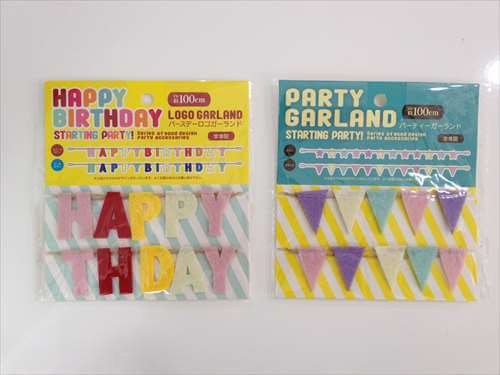
セリアでついでに、具合の良さそうなフォトプロップスを見つけたので買っておきました。
こんなアイテムと組み合わせるとより雰囲気が出ると思います。
制作費用まとめ

最後に気になる制作費用です。A1サイズで画用紙使用の前提で計算すると・・・。
・スチレンボード(A1サイズ59cm×84cm) 1,274円
☆100円ショップ☆
・スチレンボード(45cm×84cm)
・特大画用紙(セリア)
・光沢シール用紙5枚(セリア)
・デザインカッター
・50センチ定規
<なければ必要なモノ>
・カッターマット
・糊
・普通のカッター
<消耗品>
・プリンタのインク
とりあえずはこんなとこです。全部買っても2千円かからないですな。A1サイズよりちょっと小さいくらいなら500円で作れます。
スチレンボードのA1サイズ、厚さ7mmはアマゾンで探したところ、この↓ポップコーアというのがアルテというメーカーの普通のスチレンボードの商品名で、売り切れてなければコレが一番安いかと思います。
片面に糊がついているアルテのニューエコのりパネの7mmだと糊がついているのに、送料込みで1334円で売っていました。ここで紹介している作り方だと、糊がついていると困るのですが、糊の付いていない裏面を使えば、のりパネでも作ることができます。
のりパネがどんなものか知りたい人は、次の記事で写真付きで紹介しているのでご確認を。全面に最初から糊がついていてべっとり紙を貼りつけることができるのです。
片面が糊つきなので、買った状態で剥離紙というツルツルの紙が貼ってある状態になります。なので、100均でもう一枚大きな画用紙を買っておいてベットリ貼り付けてしまえば大丈夫かと思います。デコパネの5mmを2千円出して使うなら、ワタクシはのりパネ7mmをネットで買いますね。モノがしっかりしているので。値段がちょこちょこ変動するので、安い方を買ってもらえれば良いと思います。
まとめ
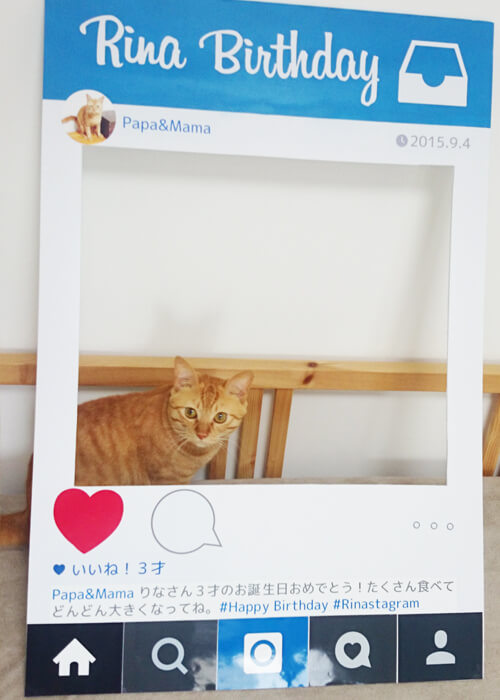
結局のところ、それなりの仕上がりですが、やはりちょっと細部に手作り感があるので、ウエディングシーンでの使用には向かないのかな?といったところです。
子供の誕生日には、最高のアイテムになることはマチガイナシです。日曜日に必死に子供のために、このフレームを旦那さんが手作りしている姿を見た奥さんが惚れ直す効果も期待できます。
そんなわけで、是非とも夫婦関係に悩む旦那さまには挑戦していただきたいと思います。
ウエディングシーンでの使用を想定したもっと高品質なフォトフレームを格安で作る方法をワタクシは研究する必要があるので、今回はこの辺で。
続く。
続き→Instagram風フォトブース用SNSパネルの作り方<ネットプリント利用・二次会仕様編>
-

-
Instagram風フォトブース用SNSパネルの作り方<ネットプリント利用・二次会仕様編>
ポスター印刷をネットで頼んでA1サイズかつ高品質でSNSパネル作りに挑戦 前々回の初号機に続き、前回の100円ショップしばりで紹介した話題のインスタグラム風のSNSパネルですが、今回は、ネット印刷を使 ...
前回→話題のインスタグラム風フォトフレームをDIYしたら感度の高い人になった件
-
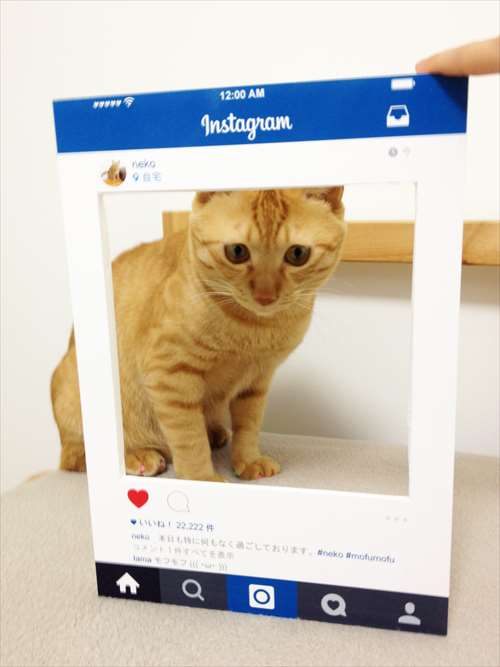
-
話題のインスタグラム風フォトフレームをDIYしたら感度の高い人になった件
フォトフレーム界のビッグウェーブ到来 最近、割り箸にヒゲをつけた小道具やら額縁のフレームやらを使って写真を撮る!というのが流行しておりまして、フォトプロップスと言われております。 んで、スマホの写真共 ...
続き→<100均・テンプレ付>インスタ風コルクボードを誕生日仕様で手作りした件
-

-
<誕生日用>インスタ風コルクボードを100均で手作りした件(テンプレートあり)
なんだか流行っているそうなのでとりあえず追いかける この記事で紹介していたインスタグラム風のフレームですが、そろそろデザインも古くなってきた上に、フレームではなくコルクボードで作るのが今どきらしいので ...
最新→<ハロウィン仕様>100均インスタボードの作り方(テンプレダウンロード付)
-

-
<ハロウィン仕様>100均インスタボードの作り方(テンプレダウンロード付)
手作りインスタボードの最高峰へ 毎度インスタボードを作っておりますが、今回はワンコインで最高品質のインスタボード作りです。 前から新デザインのテンプレートを作れ作れと言われ続けて、やっと重い腰を上げま ...


